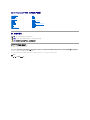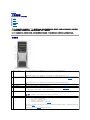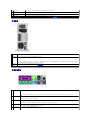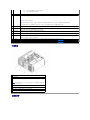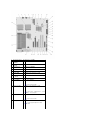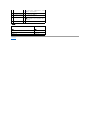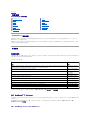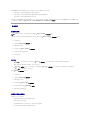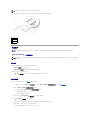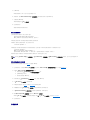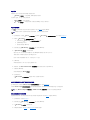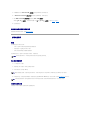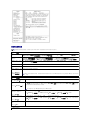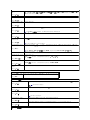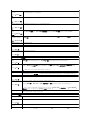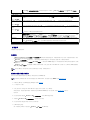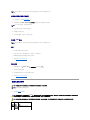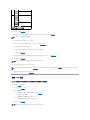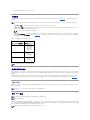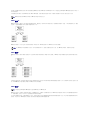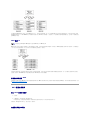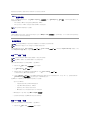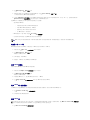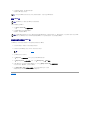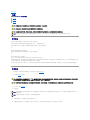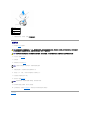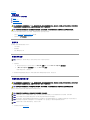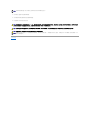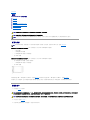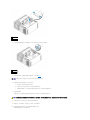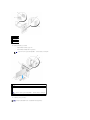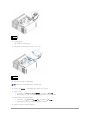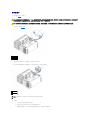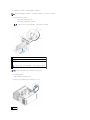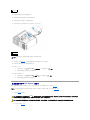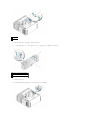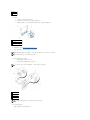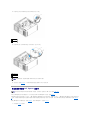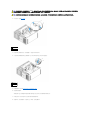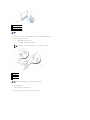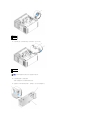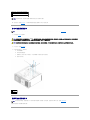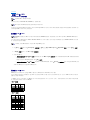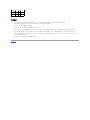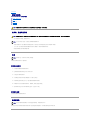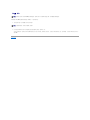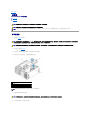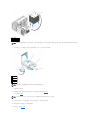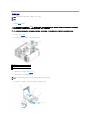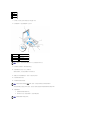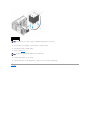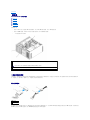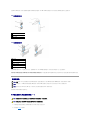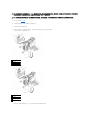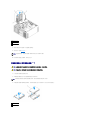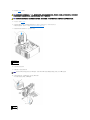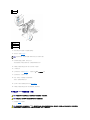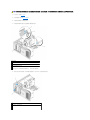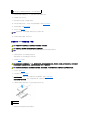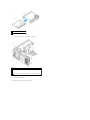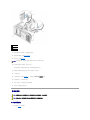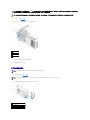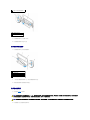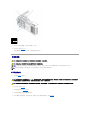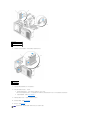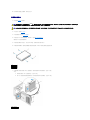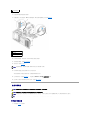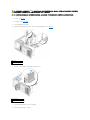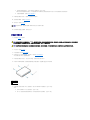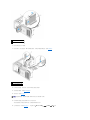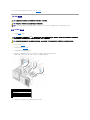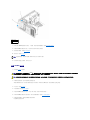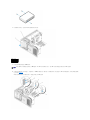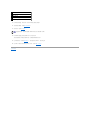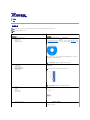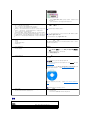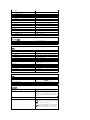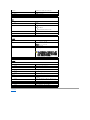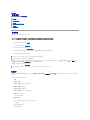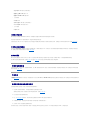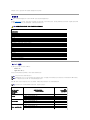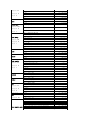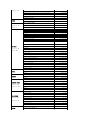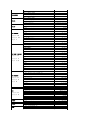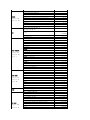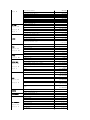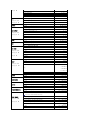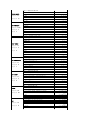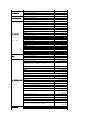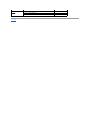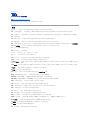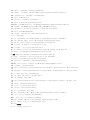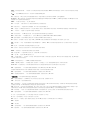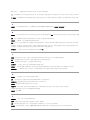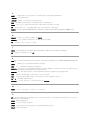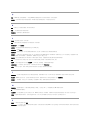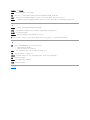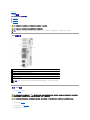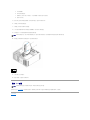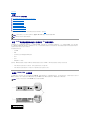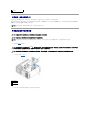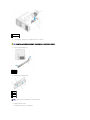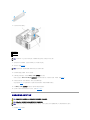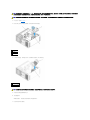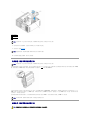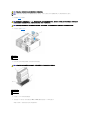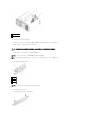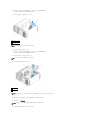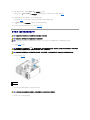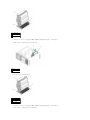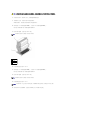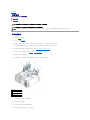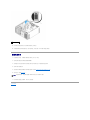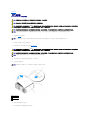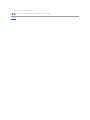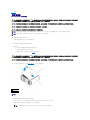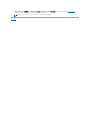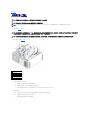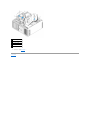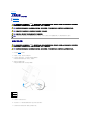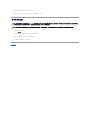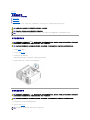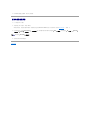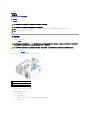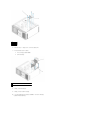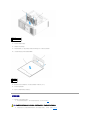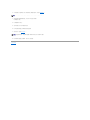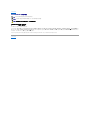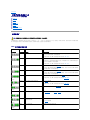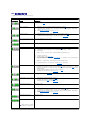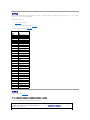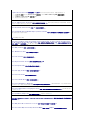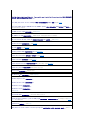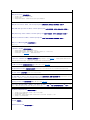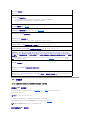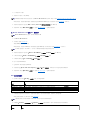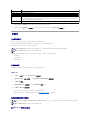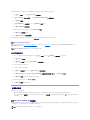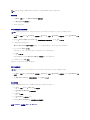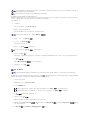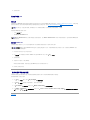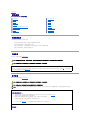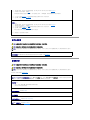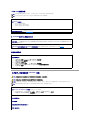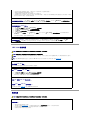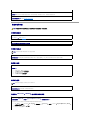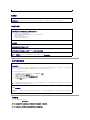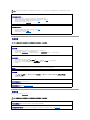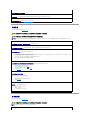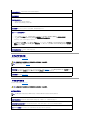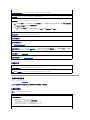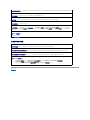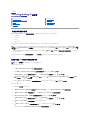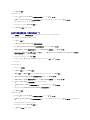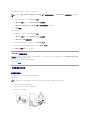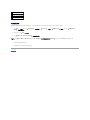Dell Precision™ 690 工作站用户指南
注、注意和警告
本说 明文件中的信息如有更改,恕不另行通知。
© 2006 Dell Inc.。版权所有,翻印必究。
未经 Dell Inc. 书面许可,严禁以任何形式进行复制。
本文中使用的商标:Dell、DELL 徽标、Inspiron、Dell Precision、Dimension、OptiPlex、Latitude、Dell TravelLite、 PowerEdge、PowerVault、 StrikeZone、 PowerApp 和 Dell OpenManage 是
Dell Inc. 的商标;Intel、SpeedStep、Pentium、Xeon 和 Celeron 是 Intel Corporation 的注册商标;Microsoft 和 Windows 是 Microsoft Corporation 的注册商标;Bluetooth 是 Bluetooth SIG, Inc. 拥
有的注册商标,并授权 Dell Inc. 使用;能源之星是美国环保局的注册商标。
本说明文件中述及的其它商标和产品名称是指拥有相应商标和产品名称的公司或其制造的产品。Dell Inc. 对其它公司的商标和产品名称不拥有任何所有权。
型号 :DCDO
2006 年 8 月 P/N MD488 修订版 A02
关于计算机的信息
计算机概览
高级功能
复制 CD 和 DVD
开始之前
计算机支架
卸下主机盖
机箱防盗开关
内存
驱动器
插卡
安装扬声器(可选)
处理器
电池
I/O 面板
系统板
电源设备
装回主机盖
有助于解决问题的工具
解决问题
清洁计算机
Microsoft® Windows® XP 的特性
获得帮助
词汇表
注:注表示可以帮助您更好地使用计
算机的重要信息。
注意:注意表示可能会损坏硬件或导致数据丢失,并告诉您如何避免此类问题
。
警告:警告表示可能会导致财产损失、人身伤害甚至死亡。

返回目录页面
计算机概览
Dell Precision™ 690 工作站用户指南
正面视图
背面视图
背面板连接器
内部视图
系统板组件
正面视图
警告:您 的计 算机较重(估计重量至少为 55 lb),搬移起来不太方便。请先寻求协助再尝试将其提起、移动或倾斜;需要两人力才能提起此计算机。要始终以正确的
方式提起以免受伤;提起计算机时不要俯身。有关其它重要安全信息,请参阅《产品信息指南》。
警告:竖 直放置计算机前,请先安装计算机支架。如果未安装支架即将计算机竖直放置,则可能会导致计算机翻倒,从而可能引起人身伤害或使计算机受损。
1-
3
5.25 英寸驱动器托架
可以在 5.25 英寸驱动器托架托盘中安装 CD/DVD 驱动器,或者介质卡读取器、软盘驱动器或 SATA 硬盘驱动器。
注:硬盘驱动器托盘只能用在 5.25 英寸驱动器托架中。不能将软盘驱动器/介质卡读取器托盘和硬盘驱动器托盘互换使用。
4
装有专用 3.5 英寸驱动器面板
挡板的 5.25 英寸驱动器托架
可以在 5.25 英寸驱动器托架托盘中安装 CD/DVD 驱动器,或者介质卡读取器、软盘驱动器或 SATA 硬盘驱动器。此处所示的驱动器面板挡板只能用
于软盘驱动器或介质卡读取器;可以将其安装在四个 5.25 英寸驱动器托架中的任一驱动器托架前面。有关详情,请参阅驱动器面板。
注:硬盘驱动器托盘只能用在 5.25 英寸驱动器托架中。不能将软盘驱动器/介质卡读取器托盘和硬盘驱动器托盘互换使用。
5
硬盘驱动器活动指示灯
硬盘驱动器指示灯在计算机从硬盘驱动器读取数据或向其写入数据时亮起。CD 播放器等设备工作时该指示灯也会亮起。
6
IEEE 1394 连接器
IEEE 1394 连接器用于高速数据设备,如数码摄像机和外部存储设备。
7
USB 2.0 连接器 (2)
正面的 USB 连接器用于不经常连接的设备(例如闪存或照相机)或可引导的 USB 设备(有关详情,请参阅引导至 USB 设备)。
对于通常保持连接的设备(例如打印机和键盘),建议您使用背面的 USB 连接器。
8
电源按钮
按下此按钮可以打开计算机电源。
注意:为避免数据丢失,请勿使用电源按钮关闭计算机,而应执行关闭操作系统
操作。
9
电源指示灯
电源指示灯通过亮起、闪烁或稳定不变来表示不同的状态:
¡ 不亮 — 计算机已关闭或处于休眠模式。
¡ 呈绿色稳定亮起 — 计算机处于正常运行状态。
¡ 呈绿色闪烁 — 计算机处于节能状态。
¡ 呈琥珀色闪烁或呈琥珀色稳定亮起 — 请参阅电源问题。
要退出节能状态,请按电源按钮,或者使用键盘或鼠标(如果该设备已在 Windows 设备管理器中配置为唤醒设备)。有关睡眠状态和退出节能状态的
详细信息,请参阅电源管理。
有关指示灯代码的说明,请参阅诊断指示灯以帮助您排除计算机的故障。

背面视图
背面板连接器
10
麦克风连接器
麦克风连接器用于连接个人计算机麦克风,以将语音或音乐输入至声音或电话程序。
11
耳机连接器
耳机连接器用于连接耳机。
12
网络链路指示灯
在计算机与 10 Mbps、100 Mbps 或 1000 Mbps(即 1 Gbps)网络连接良好时,网络链路指示灯亮起。
13
诊断指示灯 (4)
使用这些指示灯使您可以基于诊断代码排除计算机的故障。有关详情,请参阅诊断指示灯。
1
电源连接
器
用于插入电源电缆。此连接器的外观可能与此处图片所示不同。
2
插卡插槽
用于连接所有已安装的 PCI 卡、PCI-X 卡或 PCI Express 卡的连接器。
注:中间的五个连接器插槽支持全长插卡:一个 PCI 插槽、一个 PCI Express x16 插槽、一个 PCI Express x8 插槽(以 x4 模式连线)和两个 PCI-X 插槽;顶部和底部
连接器插槽支持半长插卡:两个 PCI Express x8 插槽(以 x4 模式连线)。
3
背面板连
接器
用于将串行、USB 和其它设备连接至相应的连接器(请参阅背面板连接器)。
1
并行连接器
用于将打印机等并行设备连接至并行连接器。如果使用的是 USB 打印机,请将其连接至 USB 连接器。
注:如果计算机检测到已安装的扩充卡包含配置为相同地址的并行连接器,则计算机将自动禁用集成并行连接器。有关详情,请参阅系统设置程序选项。
2
输出/耳机连接器
此绿色输出连接器用于连接耳机和大多数带有集成放大器的扬声器。
对于配有声卡的计算机,请使用声卡上的连接器。
3
鼠标连接器
此绿色鼠标连接器用于连接标准 PS/2 鼠标。将鼠标连接至计算机之前,请先关闭计算机和所有连接的设备。如果您使用的是 USB 鼠标,请将其插入 USB 连接器。
如果计算机运行的是 Microsoft® Windows® XP 操作系统,则硬盘驱动器上已安装了必要的鼠标驱动程序。
4
USB 2.0 连接器
(3)
建议将正面的 USB 连接器用于不经常连接的设备(如闪存或照相机)或可引导的 USB 设备。
将背面的 USB 连接器用于通常保持连接的设备,如打印机和键盘。
5
链路完整性指示
灯
l 绿色 — 计算机与 10 Mbps 网络连接良好。
l 橙色 — 计算机与 100 Mbps 网络连接良好。

内部视图
系统板组件
l 黄色 — 计算机与 1000 Mbps(或 1 Gbps)网络连接良好。
l 不亮 — 计算机未检测到与网络的物理连接。
6
网络适配器连接
器
要将计算机连接至网络或宽带设备,请将网络电缆的一端连接至网络插孔或者网络或宽带设备。将网络电缆的另一端连接至计算机上的网络适配器连接器。听到咔嗒
声表示网络电缆已连接稳固。
注:请勿将电话线插入网络连接器。
对于配有附加网络连接器卡的计算机,在设置多个网络连接(例如单独的内部网和外部网)时,请使用该卡上的连接器和计算机背面的连接器。
建议在您的网络中使用 5 类电缆和连接器。如果必须使用 3 类电缆,请将网络速率强行设置为 10 Mbps 以确保运行可靠。
7
网络活动指示灯
黄色指示灯,当计算机在传输或接收网络数据时闪烁。网络通信量较大时,此指示灯可能会处于稳定“亮起”状态。
8
USB 2.0 连接器
(2)
建议将正面的 USB 连接器用于不经常连接的设备(如闪存或照相机)或可引导的 USB 设备。
将背面的 USB 连接器用于通常保持连接的设备,如打印机和键盘。
9
IEEE 1394 连接
器
IEEE 1394 连接器用于高速数据设备,如数码摄像机和外部存储设备。
10
键盘连接器
如果使用的是标准 PS/2 键盘,请将其连接至紫色的键盘连接器。如果使用的是 USB 键盘,请将其连接至 USB 连接器。
11
输入连接器
此蓝色输入连接器用于连接录音/播放设备,例如磁带播放机、CD 播放器或 VCR。
对于配有声卡的计算机,请使用声卡上的连接器。
12
串行连接器
用于将掌上设备等串行设备连接至串行端口。如有必要,可以通过系统设置程序修改此端口的地址(请参阅系统设置程序)。
13
串行连接器
用于将掌上设备等串行设备连接至串行端口。如有必要,可以通过系统设置程序修改此端口的地址(请参阅系统设置程序)。
1
电源设备
2
硬盘驱动器托架
3
内存导流罩
注意:内存导流罩可以保持(可选)内存提升卡的到位状态;其指旋螺钉必须足够紧才能
固定提升卡并防止其受损。
4
正面风扇
5
插卡风扇
6
装有 3.5 英寸驱动器面板挡板的 5.25 英寸驱动器托架
7
5.25 英寸驱动器托架

1
次处理器连接器 (CPU_1)
18
硬盘驱动器风扇 (FAN_HDD)
2
正面风扇连接器
(FAN_FRONT)
19
FlexBay 连接器 (USB)
3
插卡固定框架风扇连接器
(FAN_CCAG)
20
软盘驱动器 (DSKT)
4
内部扬声器连接器
(INT_SPKR)
21
前面板连接器 (FRONTPANEL)
5
电源连接器 (POWER2)
22
前面板 1394 连接器 (FP1394)
6
IDE 驱动器连接器 (IDE)
23
机箱防盗接头 (INTRUDER)
7
密码跳线 (PSWD)
24
以 x4 模式连线的 PCI-Express x8 卡插槽
(SLOT7_PCIE)
8
辅助硬盘驱动器 LED 连接
器 (AUX_LED)
25
PCI-X 卡插槽 (SLOT6_PCIX)
9
空气温度传感器连接器
26
PCI-X 卡插槽 (SLOT5_PCIX)
10
电池槽 (BATTERY)
27
PCI 卡插槽 (SLOT4_PCI)
注:双图形卡配置中没有此插槽
11
SATA 连接器 (SATA_0、
SATA_1、SATA_2)
28
以 x4 模式连线的 PCI-Express x8 卡插槽
(SLOT3_PCIE)
注:在双图形卡配置中,此插槽由图形提升卡上的
x16
插槽所取代。其中安装的是图形卡。
12
RTC 重设跳线 (RTCRST)
29
PCI-Express x16 卡插槽 (SLOT2_PCIE)
注:双图形卡配置中没有此插槽
13
主电源连接器 (POWEsR1)
30
注:以 x4 模式连线的 PCI-Express x8 卡插槽
(SLOT1_PCIE)

电缆颜色
返回目录页面
注:在双图形卡配置中,此插槽由图形提升卡上的
x16
插槽所取代。其中安装的是图形卡。
14
硬盘驱动器连接器 (HDD_3)
31
内存风扇连接器 (FAN_MEM)
15
硬盘驱动器连接器 (HDD_2)
32
白色内存模块连接器 (DIMM_1-4)
支持内存模块或内存模块提升卡
16
硬盘驱动器连接器 (HDD_1)
33
黑色内存模块连接器 (DIMM_5-8)
仅当没有安装内存提升卡时用于支持内存模块;否则,
必须将其闲置
17
硬盘驱动器连接器 (HDD_0)
34
主处理器连接器 (CPU_0)
设备
颜色
硬盘驱动器(装有机载控制器)
蓝色电缆
软盘驱动器
黑色推拉卡舌
CD/DVD 驱动器
橙色推拉卡舌

返回目录页面
高级功能
Dell Precision™ 690 工作站用户指南
LegacySelect 技术控制
LegacySelect 技术控制可以基于通用平台、硬盘驱动器映像和帮助桌面程序提供完全使用、部分使用或不使用传统功能的解决方案。管理员可以通过系统设置程序、Dell OpenManage™ IT
Assistant 或 Dell™ 工厂集成服务进行控制。
LegacySelect 使管理员可以通过电子方式激活或取消激活连接器和介质设备(包括串行和 USB 连接器、并行连接器、软盘驱动器和 PS/2 鼠标)。取消激活连接器和介质设备后,便可以使
用资源。您必须重新启动计算机才能使更改生效。
可管理性
警报标准格式
警报标准格式 (ASF) 是一种 DMTF 管理标准,用于规定“预操作系统”或“无操作系统”的警报技术。此标准可以在操作系统处于睡眠状态或系统关机时生成有关潜在安全问题和故障状态的
警报。ASF 是专为替代先前的无操作系统警报技术而设计的。
您的计算机支持以下 ASF 警报:
有关 Dell 的 ASF 实现的详细信息,请参阅 Dell 支持 Web 站点 support.dell.com 上的 ASF 用户指南和 ASF 管理员指南。
Dell OpenManage™ IT Assistant
IT Assistant 可以配置、管理和监测公司网络上的计算机及其它设备,并可以为配备行业标准管理软件的计算机管理资产、配置、事件(警报)和安全保护。它支持符合 SNMP、DMI 和 CIM
行业标准的工具。
Dell OpenManage Client Instrumentation 基于 DMI 和 CIM,可用于您的计算机。有关 IT Assistant 的信息,请参阅 Dell 支持 Web 站点 support.dell.com 上的 Dell
OpenManage IT Assistant 用户指南。
Dell OpenManage Client Instrumentation
LegacySelect 技术控制
可管理性
安全保护
密码保护
系统设置程序
引导菜单
清除已忘记的密码
清除 CMOS 设置
电源管理
超线程和双核心技术
IEEE 1394
关于 RAID 配置
RAID 配置公用程序
RAID 配置和管理
执行配置任务
警报
说明
Chassis: Chassis Intrusion - Physical Security Violation(机箱:机箱防盗 - 物理安全受到侵犯)/Chassis: Chassis Intrusion -
Physical Security Violation Event Cleared(机箱:机箱防盗 - 物理安全侵犯事件已清除)
计算机机箱曾被打开或机箱防
盗警报已被清除。
Boot: Failure to Boot to BIOS(引导:无法引导至 BIOS)
BIOS 未在初始化时完成载入
操作。
Password: System Password Violation(密码:系统密码错误)
系统密码无效(三次尝试失败
后将出现警报)。
CPU: CPU DOA Alert(CPU:CPU DOA 警报)/CPU: CPU DOA Alert Cleared(CPU:CPU DOA 警报已清除)
处理器未正常运行。
Heartbeats: Entity Presence(信跳:实体存在)
定期传输信跳以验证系统存
在。
Temperature: Generic Critical Temperature Problem(温度:一般、严重温度问题)
计算机温度超出限制。
Voltage: Generic Critical Voltage Problem(电压:一般、严重电压问题)
集成稳压器的电压超出限制。
Power Supply: Critical Power Supply Problem(电源设备:严重电源设备问题)
计算机电源电压超出限制。
Cooling Device: Generic Critical Fan Failure(冷却设备:一般、严重风扇故障)
风扇转速 (rpm) 超出限制。
Connectivity: Ethernet Connectivity Enabled(连接:以太网连接已启用)/
Connectivity: Ethernet Connectivity Disabled(连接:以太网连接已禁用)
以太网连接已启用或以太网连
接已禁用。

Dell OpenManage Client Instrumentation 软件可以使远程管理程序(例如 IT Assistant)执行以下操作:
l 查看计算机信息,例如计算机处理器的数量以及计算机运行的操作系统
l 监测计算机状态,例如侦听温度探测器发出的温度警报或存储设备发出的硬盘驱动器故障警报
l 更改计算机状态,例如更新计算机的 BIOS 或远程关闭计算机
如果系统安装了 Dell OpenManage Client Instrumentation,并且位于使用 IT Assistant 管理的网络中,则称该系统为管理型系统。有关 Dell OpenManage Client Instrumentation 的信
息,请参阅 Dell 支持 Web 站点 support.dell.com 上的 Dell OpenManage Client Instrumentation 用户指南。
安全保护
机箱防盗监测
如果安装并启用此功能,则此功能将在检测到机箱曾被打开时向用户发出警报。要更改“Chassis Intrusion”(机箱防盗)设置,请:
1. 进入系统设置程序。
2. 按下箭头键移至“Security”(安全保护) 选项。
3. 按 <Enter> 键打开此菜单。
4. 使用下箭头键选择“Chassis Intrusion”(机箱防盗)。
5. 使用左箭头键和右箭头键选择选项设置。
6. 退出系统设置程序。
选项设置
l “On”(开)— 如果主机盖曾被打开,此设置将更改为“Detected”(已检测到),并在下次启动计算机时,在引导例行程序期间显示以下警报信息:
Alert! Cover was previously removed.(警告!主机盖曾被打开。)
l “On-Silent”(无提示)(默认)— 如果主机盖被打开,此设置将更改为“Detected”(已检测到)。下次启动计算机时,在引导顺序过程中不会显示警报信息。
l “Off” (关 )— 不进行防盗监测,也不显示信息。
要重设“Detected”(已检测到)设置,请:
1. 进入系统设置程序。
2. 按下箭头键移至“Security”(安全保护) 选项。
3. 按 <Enter> 键打开此菜单。
4. 使用下箭头键选择“Intrusion Alert”(防盗警报)。
5. 使用左箭头键和右箭头键选择“Acknowledge”( 确认 )。
6. 重新启动计算机以实现所做的更改。
挂锁扣环和安全缆线孔
可以使用以下方法之一保护计算机:
l 在挂锁扣环中使用挂锁或者同时使用挂锁和环形安全缆线。
挂锁本身可以防止他人打开计算机。
将安全缆线缠绕在固定物体上并与挂锁结合使用,可以防止他人擅自移走计算机。
l 将从市面上购买的防盗设备连接至计算机背面的安全缆线孔。
注:如果启用了管理员密码,您必须知道该管理员密码才能重设“Chassis Intrusion”(机箱防盗)设置。

防盗设备通常包括一段金属铰合缆线,上面带有锁定设备和钥匙。设备附带的说明文件中包含其安装说明。
密码保护
“System Password”(系统密码)
选项设置
如果显示以下两种选项之一,则无法更改系统密码或输入新的系统密码。
l “Set” (已设置)— 已设定系统密码。
l “Disabled”(已禁用)— 已通过系统板上的跳线设置禁用系统密码。
仅当显示以下选项时,您才可以设定系统密码:
l “Not Set”(未设置)— 未设定系统密码,系统板上的密码跳线位于启用位置(默认设置)。
设定系统密码
要退出该字段而不设定系统密码,请在完成步骤 5 之前随时按 <Esc> 键。
1. 进入系统设置程序,并验证在“Security”(安全保护) 下是否显示了“Unlock Setup” (解除设置程序锁 定)字段(请参阅系统设置程序)。
2. 如果显示了“Unlock Setup”(解除设置程序锁定)字段:
a. 使用箭头键定位到“Unlock Setup”(解除设置程序锁定)字段。
b. 按 <Enter> 键进入该字段。
c. 键入管理员密码并按 <Enter> 键。
3. 使用箭头键定位到“System Password”(系统密码)字段,然后按 <Enter> 键。
4. 在“New Password”(新密码)字段中键入新密码。
最多可以使用 15 个字符。要在输入密码时删除字符,请按 <Backspace> 键或左箭头键。密码不区分大小写。
某些组合键无效。如果您输入这些组合键,扬声器将会发出哔声。
按下每个字符键(或按空格键键入空格)时,字段中均会显示一个占位符。
注:购买防盗设备前,请确保该设备能与您的计算机上的安全缆线孔配套使用。
1
计算机顶部
2
安全缆线孔
3
挂锁扣环
注意:尽管密码可以为计算机中的数据提供安全保护,但并非万无一失。如果您的数据需要进一步的安全保护,则应该自行采取其它形式的保护措施,例如数据加密程序。
注意:如果您的计算机在无人看管的情况下保持运行状态而又未设定系统密码,或者您没有锁定计算机,从而使他人能够通过更改跳线设置禁用密码,则任何人都可以访问存储在硬
盘驱动器上的数据。

5. 按 <Enter> 键。
如果新的系统密码少于 15 个字符,则由占位符填充整个字段。
6. 要确认密码,请在“Confirm New Password”(确认新密码)字段中再次键入密码,然后按 <Enter> 键。
7. 出现提示时按 <Enter> 键。
系统密码设置将更改为“Set”(已设置)。
8. 退出系统设置程序。
密码保护将在您重新启动计算机时生效。
键入您的系统密码
当您启动或重新启动计算机时,屏幕上将显示以下提示:
Type the system password and press <Enter>.
Enter password:(键入系统密码并按 <Enter> 键。输入密码:)
如果您已设定管理员密码,则计算机会将您的管理员密码作为备用系统密码。
如果您键入了错误或不完整的系统密码,屏幕上将显示以下信息:
** Incorrect password. **
如果您再次键入不正确或不完整的系统密码,屏幕将显示同样的信息。连续三次键入不正确或不完整的系统密码后,计算机将显示以下信息:
** Incorrect password.**
Number of unsuccessful password attempts: 3
System halted! Must power down.(** 密码不正确。** 输入错误密码的次数:3 系统停机!必须关机。)
即使您关闭并重新打开计算机电源,如果键入的系统密码不正确或不完整,屏幕仍然会显示以上信息。
删除或更改现有的系统密码
要退出该字段而不设定系统密码,请在完成步骤 5 之前随时按 <Esc> 键。
1. 进入系统设置程序,并验证在“Security”(安全保护) 下是否显示了“Unlock Setup” (解除设置程序锁 定)字段(请参阅系统设置程序)。
2. 如果显示了“Unlock Setup”(解除设置程序锁定)字段:
a. 使用箭头键定位到“Unlock Setup”(解除设置程序锁定)字段。
b. 按 <Enter> 键进入该字段。
c. 键入管理员密码并按 <Enter> 键。
3. 使用箭头键定位到“System Password”(系统密码)字段,然后按 <Enter> 键。
4. 在“Old Password”( 旧密 码) 字段中键入密码。
5. 如果要更改现有的密码,请从步骤 4 开始按设定系统密码中的说明进行操作。
6. 如果要删除密码,请在“New Password”(新密码)字段中按 <Enter> 键,而不填写该字段。
7. 在“Confirm New Password”(确认新密码)字段中再次按 <Enter> 键,而不填写该字段。
8. 确认“System Password”(系统密码)设置显示为“Not Set”(未设 置)。
如果显示“Not Set”(未设 置),则表明系统密码已删除。如果未显示“ Not Set”(未设置),请重复步骤 3 至步骤 8。
9. 退出系统设置程序。
管理员密码
注:您可以将“Password Changes”(密码更改)与“System Password”(系统密码)和“Admin Password”(管理员密码 )结合使用,进一步防止他人擅自更改计算
机。

选项设置
如果显示以下选项,则无法更改管理员密码或输入新的管理员密码:
l “Disabled”(已禁用)— 已通过系统板上的跳线设置禁用管理员密码。
仅当显示以下选项之一时,您才可以设定管理员密码:
l “Set” (已设置)— 已设定管理员密码。
l “Not Set”(未设置)— 未设定管理员密码,系统板上的密码跳线位于启用位置(默认设置)。
设定管理员密码
管理员密码可以与系统密码相同。要退出该字段而不设定系统密码,请在完成步骤 5 之前随时按 <Esc> 键。
1. 进入系统设置程序,并验证在“Security”(安全保护) 下是否显示了“Unlock Setup” (解除设置程序锁 定)字段(请参阅系统设置程序)。
2. 如果显示了“Unlock Setup”(解除设置程序锁定)字段:
a. 使用箭头键定位到“Unlock Setup”(解除设置程序锁定)字段。
b. 按 <Enter> 键进入该字段。
c. 键入管理员密码并按 <Enter> 键。
3. 使用箭头键定位到“Admin Password”(管理员密码)字段,然后按 <Enter> 键。
4. 在“New Password”(新密码)字段中键入新密码。
最多可以使用 15 个字符。要在输入密码时删除字符,请按 <Backspace> 键或左箭头键。密码不区分大小写。
某些组合键无效。如果您输入这些组合键,扬声器将会发出哔声。
按下每个字符键(或按空格键键入空格)时,字段中均会显示一个占位符。
5. 按 <Enter> 键。
如果新的管理员密码少于 15 个字符,则由占位符填充整个字段。
6. 要确认密码,请在“Confirm New Password”(确认新密码)字段中再次键入密码,然后按 <Enter> 键。
7. 出现提示时按 <Enter> 键。
管理员密码设置将更改为“Set”(已设置)。
8. 退出系统设置程序。
对“Admin Password”(管理员 密码 )的更改将立即生效(无需重新启动计算机)。
在启用管理员密码的情况下对计算机进行操作
进入系统设置程序时,系统将显示“Unlock Setup”(解除设置程序锁定)选项(请参阅系统设置程序)。
如果未在“Unlock Setup”(解除设置程序锁定)字段中键入正确的管理员密码,则计算机将允许您查看系统设置程序选项,但不能进行修改。
删除或更改现有的管理员密码
要更改现有的管理员密码,您必须知道此管理员密码。要退出该字段而不设定系统密码,请在完成步骤 5 之前随时按 <Esc> 键。
1. 进入系统设置程序(请参阅系统设置程序)。
2. 使用箭头键定位到“Admin Password”(管理员密码)字段,然后按 <Enter> 键。
3. 在“Old Password”( 旧密 码) 字段中键入密码。
4. 如果要更改现有的密码,请从步骤 4 开始按设定管理员密码中的说明进行操作。
注:如果这两个密码不同,管理员密码可以用作备用的系统密码。但系统密码不能代替管理员密码。
注:可以将“Password Changes”(密码更改)与“Admin Password”(管理员密码 )结合使用,以防他人擅自更改系统密码。

5. 如果要删除密码,请在“New Password”(新密码)字段中按 <Enter> 键,而不填写该字段。
6. 在“Confirm New Password”(确认新密码)字段中再次按 <Enter> 键,而不填写该字段。
7. 确认“Admin Password”(管理员 密码 )设置显示为“ Not Set”(未设置)。
如果显示“Not Set”(未设 置),则管理员密码已删除。如果未显示“ Not Set”(未设置),请重复步骤 3 至步骤 8。
8. 退出系统设置程序。
禁用已忘记的密码并设置新密码
要重设系统密码和/或管理员密码,请参阅清除已忘记的密码。
系统设置程序
概览
使用系统设置程序可以执行以下操作:
l 在添加、更改或卸下计算机中的任何硬件后更改系统配置信息
l 设置或更改用户可选择的选项(例如用户密码)
l 读取当前内存容量或设置已安装的硬盘驱动器类型
使用系统设置程序之前,建议您记下系统设置程序屏幕信息,以备将来参考。
进入系统设置程序
1. 打开(或重新启动)计算机。
2. 系统显示蓝色 DELL™ 徽标时,您必须注意 F2 提示的显示。
3. 显示此 F2 提示时,请立即按 <F2> 键。
4. 如果等待时间过长,系统已显示操作系统徽标,则请继续等待直至看到 Microsoft® Windows® 桌面。然后关闭计算机(请参阅关闭计算机电源)并再试一次。
系统设置程序屏幕
系统设置程序屏幕显示计算机的当前配置信息或可更改的配置信息。
注意:除非您是高级计算机用户,否则请勿更改此程序的设置。某些更改可能会使计算机运
行不正常。
注:F2 提示表明键盘已初始化。此提示可能会显示得非常快,所以您必须注意其显示,然后按 <F2> 键。如果在提示之前按 <F2> 键,则此击键无效。
注:如果您已设置管理员密码,则系统会提示您输入此密码。如果不输入管理员密码,则您可以查看系统设置程序的内容,但无法更改任何设置。

系统设置程序选项
注:根据您的计算机和已安装的设备,系统可能不会显示本节列出的项目,或者显示的项目与本节列出的项目不完全相同。
“System”(系统)
“System Info”(系统信
息)
显示“Computer”( 计算机)名称、“BIOS Version”(BIOS 版本)号、“BIOS Date”(BIOS 日期)、“Service Tag”(服务标签)、
“Express Service Code”(快速服务代码)和“Asset Tag”(资产标签)。
“Processor Info”(处
理器信息)
显示系统中安装的处理器的以下信息:“Processor Type”(处理器类型)、“Processor Clock Speed”(处理器时钟速率)、“Processor
Bus Speed”(处 理器总线速率)、“Processor Cache”(处理器高速缓存)大小、“Processor ID”(处理器 ID)号、处理器是采用
“Hyperthreading”(超线程)还是“Multi-core Capable”(多核心技术),以及处理器是否支持“64-bit Technology”(64 位技术)。
“Memory Info”(内存信
息)
显示“Installed Memory”(已安装 内存)的容量、“ Memory Speed”( 内存速率)、“Memory Channel Mode” (内 存通道模式),以及
“Memory Technology”(内存技术)的说明。此选项还将显示一张表,该表说明了内存大小、内存模块是否具有 ECC 功能、单列还是双列、类型以及组
织。
“PCI Info”(PCI 信息)
显示每个 PCI、PCI Express 和 PCI-X 插槽的内容。
“Date/Time”(日期/时
间)
控制系统的内部日历和时钟。
“Boot Sequence”(引导
顺序)
(默认为“Diskette
drive”[软盘驱动器 ])
确定系统在启动过程中搜索引导设备的顺序。
注:如果插入引导设备并重新启动计算机,则此选项将显示在系统设置程序菜单中。要从 USB 存储设备开始引导,请选择并移动 USB 设备,以使其成为列表
中的第一个设备。
“Drives”(驱动器)
“SAS Controller”(SAS 控制
器)(默认为“On”[开])
启用或禁用内部 SAS 控制器。
“Diskette Drive”(软盘驱动
器)
(默认为“Internal”[内部])
启用和禁用软盘驱动器以及设置内部软盘驱动器的读取权限。“Off”(关)将禁用所有软盘驱动器。如果已启用 USB 控制器并且已连接 USB 驱动
器,“USB”将禁用内部软盘驱动器并启用 USB 软盘驱动器。“Internal”(内部)将启用内部软盘驱动器。“Read Only”(只读)将启用内
部驱动器控制器并将内部软盘驱动器设置为只读权限。
注:无论此设置如何,支持 USB 的操作系统都会识别出 USB 软盘驱动器。
“Drive 0”(驱动器 0)至
“Drive 2”(驱动器 2)
(默认为“On”[开])
启用或禁用 SATA 驱动器。“On”(开)将启用接口以便可以使用设备。
显示“Controller”(控制器)类型 (SATA)、驱动器使用的“Port”(端口)号,“Drive ID”(驱动器 ID)号和容量。
“Drive 3”(驱动器 3)至
“Drive 4”(驱动器 4)
(默认为“On”[开])
启用或禁用 PATA 设备(如 CD 或 DVD 设备)。“On”(开)将启用接口以便可以使用设备。
显示“Controller”(控制器)类型 (ATA)、驱动器使用的“Port”(端口)号,“Drive ID”(驱动器 ID)号、容量,以及驱动器是否由
“BIOS”控制。
“SATA Operation”(SATA 运行
状态)
(默认为“AHCI”)
确定集成 SATA 控制器的运行模式,可以是 AHCI 或 ATA。
“Onboard Devices”(机载设备)

“Integrated NIC”(集成
NIC)
(默认为“On”[开])
启用或禁用集成 NIC 控制器。其设置为“On”(开)、“Off” (关 )、“ On w/RPL”(通过 RPL 打开 )或“ On w/ PXE”(通过 PXE 打
开)。当激活“On w/ PXE”(通过 PXE 打开 )或“ On w/RPL”(通过 RPL 打开)设置时,如果无法从网络服务器开始引导例行程序,则计算
机将尝试从引导顺序列表中的下一个设备开始引导。
“Integrated Audio”(集成音
频)
(默认为“On”[开])
启用或禁用机载音频控制器。
“1394 Controller”(1394
控制器)
(默认为“On”[开])
启用或禁用 1394 控制器。
“USB Controller”(USB 控制
器)
(默认为“On”[开])
启用或禁用内部 USB 控制器。“No Boot”( 无引 导) 将启用控制器但禁用从 USB 设备引导的功能。
注:无论“No Boot”( 无引 导) 的设置如何,支持 USB 的操作系统都会识别出 USB 软盘驱动器。
“Front USB Port”(正面
USB
端口)
(默认为“On”[开])
启用或禁用正面的 USB 端口。
“USB for Flexbay”(用于
Flexbay 的 USB)
(默认为“On”[开])
“On”(开)将启用用于 FlexBay 的内部 USB。
注:仅当安装了 FlexBay 设备时,才会显示此 USB 选项。
“LPT Port Mode”(LPT 端口
模式)
(默认为“PS/2”)
确定内置并行端口的运行模式。“Off”(关)禁用端口。“AT”将端口配置为与 AT 兼容。“PS/2”将端口配置为与 PS/2 兼容。“EPP”将端口
配置为使用 EPP 双向协议。“ECP”将端口配置为使用 ECP 双向协议。
注:如果将“LPT Port Mode”( LPT 端口模式)设置为“ECP”,则选项菜单中将显示“LPT Port DMA”( LPT 端口 DMA)。
“LPT Port Address”(LPT
端口地址)
确定内置并行端口使用的地址。
“Serial Port #1”(串行端口
1)
(默认为“Auto”[自 动])
确定串行端口的运行方式。
“Auto”(自动)(默认设置),自动将连接器配置为特定的指定值(“COM1”或“COM3”)。
“Serial Port #2”(串行端口
2)
(默认为“Auto”[自 动])
确定串行端口的运行方式。
“Auto”(自动)(默认设置),自动将连接器配置为特定的指定值(“COM2”或“COM4”)。
“PS/2 Mouse Port”(PS/2
鼠标端口)
(默认为“On”[开])
启用或禁用集成的传统 PS/2 兼容鼠标控制器。
“Video”(视频)
“Primary Video”(主视频)
(默认为“PEG”)
此设置用于规定主视频控制器是 PCI 还是 PEG。PEG 是用于 PCI Express 图形卡的相应设置。
“Performance”(性能)
“HyperThreading”(超线程)
(默认为“On”[开])
确定物理处理器显示为一个还是两个逻辑处理器。使用安装的附加逻辑处理器可以提高某些应用程序的性能。“On”(开)将启用超线
程。
注:您的计算机可能不支持超线程。
“Multiple CPU Core”(多核心 CPU)
(默认为“On”[开])
确定是启用处理器的一个核心还是两个核心。“On”(开)将启用第二个核心。
“SpeedStep”
(默认为“Off”[关])
为计算机中所有支持的处理器启用 Intel® SpeedStep®。此设置可以更改处理器电功率和频率。
注:您的计算机上可能没有此选项。
“Virtualization”(虚拟化)
(默认为“Off”[关])
指定虚拟机监视器 (VMM) 是否可以使用 Intel 虚拟化技术所提供的其它硬件功能。
“Limit CPUID Value”(限制 CPUID 值)
(默认为“Off”[关])
限制处理器标准 CPUID 功能所支持的最大值。如果 CPUID 功能支持的最大值大于 3,则无法完成某些操作系统的安装。
“Security”(安全保护)

“Unlock Setup”(解除设
置程序锁定)
(默认为“Locked”[已锁
定])
如果使用管理员密码,则允许用户访问以修改系统设置程序设置。出现提示时输入管理员密码以解除系统设置程序的锁定。如果未在此输入正确的密码,则
用户可以查看系统设置程序字段,但不能进行修改。
“Admin Password”(管理
员密码)
(默认为“Not Set”[未设
置])
显示系统设置程序的密码安全保护功能的当前状态,并允许设定和确认新的管理员密码。
“System Password”(系统
密码)
(默认为“Not Set”[未设
置])
显示系统的密码安全保护功能的当前状态,并允许设定和确认新的系统密码。
“Password Changes”(密
码更改)
(默认为“Unlocked”[已解
除锁定])
确定“System”(系统)密码和“Admin”(管理)密码之间的交互作用。“Locked”(已锁定)可以防止无有效“Admin”(管理)密码的用户能
够修改“System”(系统)密码。“Unlocked”(已解除锁定)使得拥有有效“System”(系统) 密码的用户可以修改系统密码。
“Chassis
Intrusion”(机箱防盗)
(默认为“On-Silent”[无
提示])
启用时,此选项将在下次计算机启动过程中向用户发出主机盖曾被打开的警报。设置包括“On”(开)、“On-Silent”( 无提示)(默认设置)和
“Off”(关)。
“Intrusion Alert”(防盗
警报)
确认和清除机箱防盗警报。
“TPM Security”(TPM 安
全保护)
(默认为“Off”[关])
启用或禁用可信平台模块安全保护设备。
“Execute Disable”(病毒
防护)
(默认为“On”[开])
启用或禁用病毒防护内存保护技术。
“Power Management”(电源管理)
“AC Recovery”(交流电
源恢复)
(默认为“Off”[关])
确定掉电后重新连接交流电源时的系统响应方式。“Off”(关)可以命令系统重新连接电源时保持关闭状态。必须先按前面板电源按钮才能打开系统。
“On”(开)可以命令系统重新连接电源时打开。“Last”(上一状 态) 可以命令系统恢复为在其关闭之前所处的电源状态。
“Auto Power On”(自动
开机)
(默认为“Off”[关])
将计算机设置为自动开机。“Off”(关)将禁用此功能。“Everyday”(每天)可以每天在“Auto Power Time”(自动开机时间)中设置的时间打
开计算机。“Weekdays”(工作日)可以在星期一至星期五中的每一天,于“Auto Power Time”(自动开机时间)中设置的时间打开计算机。
注:如果您使用配电盘上的开关或电涌保护器关闭计算机电源,则此功能无效。
“Auto Power Time”(自
动开机时间)
设置计算机的自动开机时间。
时间格式为标准的 12 小时制(小时:分钟)。可以通过按右箭头键或左箭头键增大或减小数字以更改启动时间,也可以在日期和时间字段中键入数字。
“Low Power Mode”(低
功率模式)
(默认为“Off”[关])
如果选择了“Low Power Mode”(低功率模式),则远程唤醒事件将不能通过机载网络控制器打开处于“Hibernate”(休眠)或“Off”(关 )状态
的计算机。
“Remote Wake-Up”(远
程唤醒)
(默认为“Off”[关])
此选项使系统可以在网络接口控制器或支持远程唤醒功能的调制解调器收到唤醒信号时打开。
默认设置为“On”(开)。“On w/ Boot to NIC”(通过引导至 NIC 打开)使计算机在使用引导顺序之前先尝试从网络进行引导。
注:通常,处于暂挂模式、休眠模式或断电状态的系统可被远程打开。如果已启用“Low Power Mode”(低功率模式)(在“Power Management”
[电源管理] 菜单中),则只能远程打开处于“Suspend”(暂挂)模式的系统。
“Suspend Mode”(暂挂模
式)
设置计算机的暂挂模式。选项为“S1”(一种暂挂状态,在这种状态下计算机将在低功率模式下运行)和“S3”(一种暂挂状态,在这种状态下大多数组件
将减少用电量或者关闭电源,但系统内存仍处于活动状态)。
“Maintenance”(维护)
“Service Tag”(服务标
签)
显示计算机的服务标签。
“SERR Message”(
SERR
信息)
(默认为“On”[开])
某些图形卡要求禁用 SERR 信息。
“Load Defaults”(载
入默认值)
将系统设置程序选项恢复为出厂时默认设置。
“Event Log”(事件日
使您可以查看“Event Log”(事件日志)。条目标记为“R”是指“Read”(已读),而标记为“U”是指“Unread”(未读 )。“ Mark All

引导菜单
此功能使您可以更改设备的引导顺序。
选项设置
l “Onboard or USB Floppy Drive”(机载或 USB 软盘驱动器)— 计算机尝试从软盘驱动器进行引导。如果驱动器中的软盘不是可引导盘,或者驱动器中没有软盘,或者计
算机中未安装软盘驱动器,则计算机将生成错误信息。
l “Hard Drive”(硬盘驱动器)(按序列号列出)— 计算机尝试从选定的硬盘驱动器进行引导。如果此驱动器上没有操作系统,计算机将生成错误信息。
l “Onboard or USB CD-ROM Drive”(机载 或 USB CD-ROM 驱动器)— 计算机尝试从 CD-ROM 驱动器进行引导。如果此驱动器中没有 CD,或者 CD 中没有操作系统,计算机
将生成错误信息。
l “USB Device”(USB 设备)— 将存储设备插入 USB 端口并重新启动计算机。屏幕右上角显示 F12 = Boot Menu(F12 = 引导菜单)时,按 <F12> 键。BIOS 将检测到该设
备并将 USB 选项添加至引导菜单。
选择用于当前引导的引导设备
例如,您可以使用此功能将计算机重新启动至 USB 设备,如软盘驱动器、闪存或 CD-RW 驱动器。
1. 如果要引导至 USB 设备,请将 USB 设备连接至 USB 连接器(请参阅计算机概览)。
2. 打开(或重新启动)计算机。
3. 屏幕右上角显示 F2 = Setup, F12 = Boot Menu(F2 = 设置程序,F12 = 引导菜单)时,按 <F12> 键。
如果等待时间过长,系统已显示操作系统徽标,则请继续等待直至看到 Microsoft Windows 桌面。然后关闭计算机(请参阅关闭计算机电源)并再试一次。
将显示菜单。
4. 使用上箭头键和下箭头键定位到“Boot Device Menu”(引导设备菜 单) ,然后按 <Enter> 键选择该选项。
5. 系统将显示“Boot Device Menu”(引导设备菜 单) ,列出所有可用的引导设备。
6. 使用上箭头键和下箭头键定位到引导设备(将仅用于当前引导的设备)。
7. 按 <Enter> 键以选择设备。
例如,如果要引导至 USB 闪存,则高亮度显示“USB Device”( USB 设备)并按 <Enter> 键。
志)
Entries Read”(将 所有条目 标记为已读)将在所有条目的左侧添加一个 R 标记。“Clear Log”(清除日志)将清除“Event Log”(事件日
志)。
“POST Behavior”(POST 行为)
“Fastboot”(快速引导)
(默认为“On”[开])
启用此功能之后,系统将通过忽略某些兼容性步骤来缩短计算机启动时间。“Off”(关)不跳过计算机启动过程中的任何步骤。“On”(开)可以更快地
启动系统。
“Numlock Key”(数码锁
定键)
(默认为“On”[开])
确定键盘右侧数字键的功能。“Off”(关)可以命令将右侧小键盘按键用作箭头键。“On”(开)可以命令将右侧小键盘按键用作数字键。
“OS Install”(操作系
统安装)
(默认为“On”[开])
确定可用于操作系统的最大系统内存容量。设置为“Off”(关)时,所有系统内存均可用于操作系统。设置为“On”(开)时,可用于操作系统的最大系
统内存容量为 256 MB。
注:系统内存多于 2 GB 时无法完成某些操作系统的安装。
“POST Hotkeys”(POST
热键)
确定登录屏幕是否显示内容为进入“Setup”(设置程序)或“Quickboot”(快速引导)功能所需的击键顺序的信息。“Setup & Boot Menu”(设
置程序和引导菜单)将显示两条信息
(F2=Setup [F2 = 设置程序] 和 F12=Boot Menu [F12 = 引导菜单])。“Setup”(设置程序)仅显示设置程序信息(F2=Setup [F2 = 设置程序])。
“Boot Menu”(引导 菜单 )仅显示“ Quickboot”(快速引导) 信息(F12=Boot Menu [F12 = 引导菜单])。“None”( 无) 不显示任何信息。
“Keyboard
Errors”(键盘错误)
当设置为“Report”(报告)(已启用)并且在 POST 期间检测到错误时,BIOS 将显示错误信息并提示您按 <F1> 键继续或者按 <F2> 键进入系统设置程
序。
当设置为“Do Not Report”(不报 告)(禁用)并且在 POST 期间检测到错误时,BIOS 将显示错误信息并继续引导系统。
注:要引导至 USB 设备,则该设备必须为可引导设备。要确保设备为可引导设备,请查看设备说明文件。
注:如果要引导至 USB 软盘驱动器,则必须先在系统设置程序中将“Diskette Drive”(软盘驱动器)设置为“USB”(请参阅系统设置程序选项)。

更改用于将来引导的引导顺序
1. 进入系统设置程序(请参阅进入系统设置程序)。
2. 使用箭头键高亮度显示“Boot Sequence”(引导顺序)菜单选项,然后按 <Enter> 键进入该菜单。
3. 按上箭头键和下箭头键,在设备列表中移动选择。
4. 按空格键以启用或禁用设备。
5. 按 <U> 键或 <D> 键,在列表中上下移动选定的设备。
引导至 USB 设备
闪存
1. 将闪存插入 USB 端口并重新启动计算机。
2. 屏幕右上角显示 F12 = Boot Menu(F12 = 引导菜单)时,按 <F12> 键。
BIOS 将检测到该设备并将 USB 设备选项添加至引导菜单。
3. 请参阅选择用于当前引导的引导设备。
软盘驱动器
1. 在系统设置程序中,将“Diskette Drive”(软盘驱动器)选项设置为“USB”。
2. 保存更改并退出系统设置程序。
3. 连接 USB 软盘驱动器,插入可引导介质并重新引导系统。
4. 请参阅选择用于当前引导的引导设备。
清除已忘记的密码
1. 阅读并遵循开始之前中的步骤。
注:要引导至 USB 设备,则该设备必须为可引导设备。要确保设备为可引导设备,请查看设备说明文件。
注:请记下当前的引导顺序,以便在需要恢复时使用。
注:要引导至 USB 设备,则该设备必须为可引导设备。要确保设备为可引导设备,请查看设备说明文件。
警告:开 始执 行本节中的任何步骤 之前,请阅读并遵循《产品信息指南》中的安全说 明。
注意:本过程将删除系统密码和设置密码。
警告:您 的计 算机较重(估计重量至少为 55 lb),搬移起来不太方便。请先寻求协助再尝试将其提起、移动或倾斜;需要两人力才能提起此计算机。要始终以正确的
方式提起以免受伤;提起计算机时不要俯身。有关其它重要安全信息,请参阅《产品信息指南》。
警告:任何时 候都应安 装计 算机支架,以最大程度地确保系统稳定性。如果未安装支架,则可能会导致 计算机翻倒,从而可能引起人身伤害或使计算机受损 。
跳线
设置
说明
PSWD
密码功能已启用(默认设置)。

2. 卸下主机盖(请参阅卸下主机盖)。
3. 找到系统板上的 2 针密码跳线 (PSWD),拔下跳线塞;将跳线塞放到旁边。有关寻找跳线的帮助,请参阅系统板组件。
4. 将计算机和显示器连接至电源插座,然后打开它们的电源。
5. 计算机屏幕上显示 Microsoft® Windows® 桌面后,关闭计算机。(请参阅关闭计算机电源)。
6. 关闭显示器电源并断开显示器与电源插座的连接。
7. 断开计算机电源电缆与电源插座的连接,然后按电源按钮导去系统板上的残留电量。
8. 卸下主机盖(请参阅卸下主机盖)。
9. 找到系统板上的 2 针密码跳线,然后将跳线塞连接至其插针位置以重新启用密码功能。有关详情,请参阅系统板组件。
10. 装回主机盖(请参阅装回主机盖)。
11. 将计算机和设备连接至电源插座,然后打开它们的电源。
12. 设定新的系统密码和/或设置密码。请参阅系统设置程序。
清除 CMOS 设置
1. 阅读并遵循开始之前中的步骤。
2. 卸下主机盖(请参阅卸下主机盖)。
3. 重设当前的 CMOS 设置:
a. 找到系统板上的密码跳线和 CMOS 跳线 (RTCRST)(请参阅系统板组件。
b. 从跳线插针上拔下密码跳线塞。
c. 将密码跳线塞连接至 RTCRST 插针并等待大约 5 秒钟。
d. 从 RTCRST 插针上拔下跳线塞并将其重新连接至密码插针。
4. 装回主机盖(请参阅装回主机盖)。
密码功能已禁用。
RTCRST
尚未重设实时时钟(默认设置)。
正在重设实时时钟。
已跳接 未跳接
注:计算机出厂时,密码跳线塞插在密码跳线上。
注意:要连接网络电缆,请先将网络电缆插入网络端口或设备,然后将其插入计算机。
注:此步骤启用密码功能。进入系统设置程序(请参阅系统设置程序)后,系统密码和管理员密码选项均显示为“Not Set”(未设 置)— 表示已启用密码功能,但尚未设定密码。
警告:开 始执 行本节中的任何步骤 之前,请阅读并遵循《产品信息指南》中的安全说 明。
注意:要连接网络电缆,请先将网络电缆插入网络端口或设备,然后将其插入计算机。

5. 将计算机和设备连接至电源插座,然后打开它们的电源。
电源管理
您可以将计算机设置为不工作时使用较少的电量。通过计算机中安装的操作系统和系统设置程序中的某些选项设置可以控制耗电量(请参阅系统设置程序)。这些电源消耗减少的阶段称为
“睡眠模式”。
l “Standby”(等待)。在睡眠模式中,许多组件将减少用电量或者不使用电源。但是,系统内存仍处于活动状态。
l “Hibernate”(休眠)。此睡眠模式通过将系统内存中的所有数据写入硬盘驱动器,然后关闭系统电源以将电源消耗降至最低。唤醒处于休眠模式的计算机将重新启动计算机,并
恢复内存内容。然后,计算机将恢复为进入休眠模式前的运行状态。
l “Shutdown”(关闭系 统) 。此睡眠模式将关闭计算机的所有电源(少量辅助电源除外)。只要计算机保持与电源插座的连接,就可以自动启动或远程启动。例如,使用系统设置
程序中的“Auto Power On”(自动开机)选项(请参阅系统设置程序),可以使计算机在指定时间自动启动。另外,网络管理员也可以使用电源管理事件(例如“Remote Wake
Up”[远程唤醒])来远程启动您的计算机。
下表列出了各种睡眠模式以及从各种模式唤醒计算机的方法。
超线程和双核心技术
超线程是 Intel® 的一种技术,它通过将一个物理处理器用作两个逻辑处理器,能够同时执行特定任务,从而使计算机整体性能得以提高。双核心是 Intel 的一种技术,其中在单个 CPU 包
中存在两个物理计算单元,因此提高了计算效率和多任务处理能力。建议您使用 Microsoft® Windows® XP Service Pack 1 (SP1) 或更高版本操作系统,因为 Windows XP 已优化为可以使用
超线程技术。
虽然超线程和双核心技术可以改善许多程序的性能,但仍有一些程序未针对它们进行优化,因此可能需要软件制造商提供更新。有关软件更新以及将超线程或双核心技术与软件配合使用的信
息,请与软件制造商联络。要确定您的计算机是否使用了超线程技术,请检查“Performance”(性能)选项卡下“Hyper-Threading”(超线程)的系统设置选项(请参阅系统设置程序)。
IEEE 1394
IEEE 1394 是一种数字接口,可以在计算机和外围设备之间转移大量数据。IEEE 1394 与多媒体设备结合使用效果非常理想,因为它使计算机可以直接连接至设备(如数码摄像机),提高了
数据和大文件的传输速度。
关于 RAID 配置
本节概要介绍了您在购买计算机时可能已选择的 RAID 配置。尽管计算机行业中有若干种适合各种用途的 RAID 配置,但 Dell 仅为您的 Dell Precision 计算机提供了 RAID 级别 0、RAID
级别 1 或通过可选的 PCI Express RAID 控制器提供 RAID 级别 5 或 RAID 级别 10。对于高性能程序,建议使用 RAID 级别 0 配置;对于要求高级别的数据完整性的用户,建议使用 RAID
级别 1 配置。RAID 级别 5 或 RAID 级别 10 配置可同时提供数据完整性和较高的访问速度。
注:计算机中安装的所有组件均必须支持休眠和/或等待模式功能,并且均必须已载入相应驱动程序以便可以进入这两种睡眠模式之一。有关详情,请参阅各组件的制造商说明文件。
注:仅具有 4 GB(或更少)RAM 的计算机才支持休眠模式。
“Sleep Mode”(睡眠模式)
唤醒方法 (Windows XP)
“Standby”(等待)
l 按电源按钮
l 自动开机
l 移动或单击鼠标
l 按键盘上的键
l USB 设备活动
l 电源管理事件
“Hibernate”(休眠)
l 按电源按钮
l 自动开机
l 电源管理事件
“Shutdown”(关闭系统)
l 按电源按钮
l 自动开机
l 电源管理事件
注:有关电源管理的详细信息,请参阅操作系统说明文件。
注:您的计算机具有一个 6 针连接器,通过使用适配器可以连接 4 针 IEEE 1394 设备
。
注:只有通过可选的 PCI Express RAID 控制器卡才能实现 RAID 级别 5 和 RAID 级别 10。
注:SATA 1.0 RAID 不受支持。
注:RAID 级别不代表等级。RAID 级别 5 配置与 RAID 级别 0 配置本身并无优劣之分。

您计算机上的 RAID 控制器只能使用两个到四个物理驱动器创建 RAID 级别 0 配置。RAID 级别 5 或 RAID 级别 10 阵列(只有通过可选的 PCI Express RAID 控制器才能实现)必须由三个
或四个驱动器构成。
所有驱动器的类型必须相同;不能在 RAID 阵列中混用 SAS 和 SATA 驱动器。同时驱动器还应满足容量大小相同,以确保较大的驱动器中不含未分配(因而无法使用)的空间。
RAID 级别 0
RAID 级别 0 使用称为“数据分拆”的存储技术来提供高数据访问速率。数据分拆是一种按顺序在多个物理驱动器上写入连续的数据分段或条带,以创建一个大的虚拟驱动器的方法。数据分
拆使其中一个驱动器读取数据的同时其它驱动器可以搜索并读取下一个块。
RAID 级别 0 配置的另一个优点是它利用了驱动器的全部容量。如果安装了两个 120 GB 的驱动器,则有 240 GB 的空间可以用来存储数据。
RAID 级别 1
RAID 级别 1 使用称为“镜像”的数据冗余存储技术。向主驱动器写入数据时,数据将被复制(或镜像)到其它驱动器上。RAID 级别 1 配置以高数据访问速率为代价换取了数据冗余的优
点。
如果某个驱动器出现故障,后续的读和写操作将被定向到未出现故障的驱动器。从而可以使用未出现故障的驱动器中的数据重建备用驱动器。另外,由于数据在两个驱动器上是重复的,因此
两个 120 GB RAID 级别 1 的驱动器将总共有最大 120 GB 的空间可以用来存储数据。
RAID 级别 5
RAID 级别 5 使用称为“奇偶校验”的数据分级存储技术。向 RAID 配置中写入一块数据时,这些数据将被分段写入 RAID 阵列中的所有驱动器(除向其中写入奇偶校验数据的驱动器以外)
中。奇偶校验数据是一些信息,允许在其中一个驱动器出现故障时计算整块分段数据。
由于与实际存储数据的大小相比,奇偶校验数据相当小,因此一个硬盘的空间即可以作为任意数量的数据存储硬盘驱动器的奇偶校验驱动器。但是,并不是所有的奇偶校验数据都存储在同一
驱动器上,而是对于新写入 RAID 配置的每一块数据,各驱动器交替用作数据存储驱动器或奇偶校验驱动器。
注:RAID 级别不代表等级。RAID 级别 10 配置与 RAID 级别 0 配置本身并无优劣之分。
注意:由于 RAID 级别 0 不能提供数据冗余,因此一旦某个驱动器出现故障,则另一驱动器上的数据也无法访问。因此,使用 RAID 级别 0 配置时,请确保执行定期备份。
注:只有通过可选的 PCI Express RAID 控制器卡才能实现 RAID 级别 5 和 RAID 级别 10。
ページが読み込まれています...
ページが読み込まれています...
ページが読み込まれています...
ページが読み込まれています...
ページが読み込まれています...
ページが読み込まれています...
ページが読み込まれています...
ページが読み込まれています...
ページが読み込まれています...
ページが読み込まれています...
ページが読み込まれています...
ページが読み込まれています...
ページが読み込まれています...
ページが読み込まれています...
ページが読み込まれています...
ページが読み込まれています...
ページが読み込まれています...
ページが読み込まれています...
ページが読み込まれています...
ページが読み込まれています...
ページが読み込まれています...
ページが読み込まれています...
ページが読み込まれています...
ページが読み込まれています...
ページが読み込まれています...
ページが読み込まれています...
ページが読み込まれています...
ページが読み込まれています...
ページが読み込まれています...
ページが読み込まれています...
ページが読み込まれています...
ページが読み込まれています...
ページが読み込まれています...
ページが読み込まれています...
ページが読み込まれています...
ページが読み込まれています...
ページが読み込まれています...
ページが読み込まれています...
ページが読み込まれています...
ページが読み込まれています...
ページが読み込まれています...
ページが読み込まれています...
ページが読み込まれています...
ページが読み込まれています...
ページが読み込まれています...
ページが読み込まれています...
ページが読み込まれています...
ページが読み込まれています...
ページが読み込まれています...
ページが読み込まれています...
ページが読み込まれています...
ページが読み込まれています...
ページが読み込まれています...
ページが読み込まれています...
ページが読み込まれています...
ページが読み込まれています...
ページが読み込まれています...
ページが読み込まれています...
ページが読み込まれています...
ページが読み込まれています...
ページが読み込まれています...
ページが読み込まれています...
ページが読み込まれています...
ページが読み込まれています...
ページが読み込まれています...
ページが読み込まれています...
ページが読み込まれています...
ページが読み込まれています...
ページが読み込まれています...
ページが読み込まれています...
ページが読み込まれています...
ページが読み込まれています...
ページが読み込まれています...
ページが読み込まれています...
ページが読み込まれています...
ページが読み込まれています...
ページが読み込まれています...
ページが読み込まれています...
ページが読み込まれています...
ページが読み込まれています...
ページが読み込まれています...
ページが読み込まれています...
ページが読み込まれています...
ページが読み込まれています...
ページが読み込まれています...
ページが読み込まれています...
ページが読み込まれています...
ページが読み込まれています...
ページが読み込まれています...
ページが読み込まれています...
ページが読み込まれています...
ページが読み込まれています...
ページが読み込まれています...
ページが読み込まれています...
ページが読み込まれています...
ページが読み込まれています...
ページが読み込まれています...
ページが読み込まれています...
ページが読み込まれています...
ページが読み込まれています...
ページが読み込まれています...
ページが読み込まれています...
ページが読み込まれています...
ページが読み込まれています...
ページが読み込まれています...
ページが読み込まれています...
ページが読み込まれています...
ページが読み込まれています...
ページが読み込まれています...
ページが読み込まれています...
ページが読み込まれています...
ページが読み込まれています...
ページが読み込まれています...
ページが読み込まれています...
ページが読み込まれています...
ページが読み込まれています...
ページが読み込まれています...
ページが読み込まれています...
ページが読み込まれています...
ページが読み込まれています...
ページが読み込まれています...
ページが読み込まれています...
ページが読み込まれています...
ページが読み込まれています...
ページが読み込まれています...
ページが読み込まれています...
ページが読み込まれています...
ページが読み込まれています...
ページが読み込まれています...
ページが読み込まれています...
ページが読み込まれています...
ページが読み込まれています...
ページが読み込まれています...
ページが読み込まれています...
ページが読み込まれています...
ページが読み込まれています...
ページが読み込まれています...
ページが読み込まれています...
ページが読み込まれています...
ページが読み込まれています...
ページが読み込まれています...
-
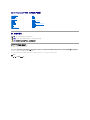 1
1
-
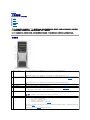 2
2
-
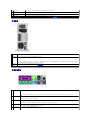 3
3
-
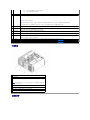 4
4
-
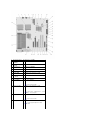 5
5
-
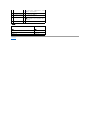 6
6
-
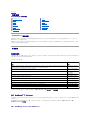 7
7
-
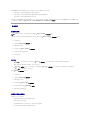 8
8
-
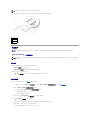 9
9
-
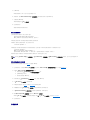 10
10
-
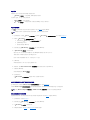 11
11
-
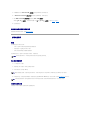 12
12
-
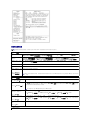 13
13
-
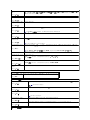 14
14
-
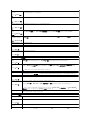 15
15
-
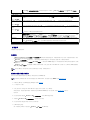 16
16
-
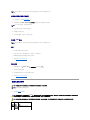 17
17
-
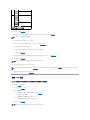 18
18
-
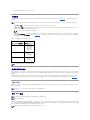 19
19
-
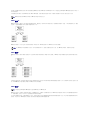 20
20
-
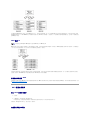 21
21
-
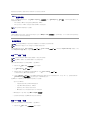 22
22
-
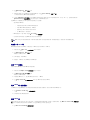 23
23
-
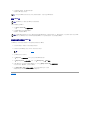 24
24
-
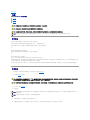 25
25
-
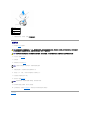 26
26
-
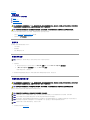 27
27
-
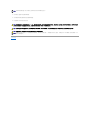 28
28
-
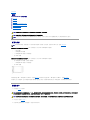 29
29
-
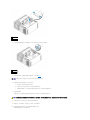 30
30
-
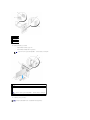 31
31
-
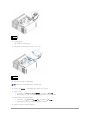 32
32
-
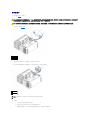 33
33
-
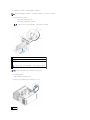 34
34
-
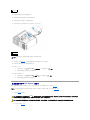 35
35
-
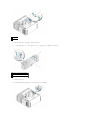 36
36
-
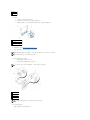 37
37
-
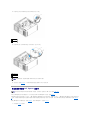 38
38
-
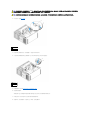 39
39
-
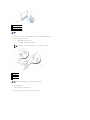 40
40
-
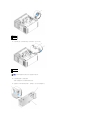 41
41
-
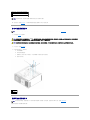 42
42
-
 43
43
-
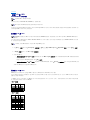 44
44
-
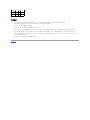 45
45
-
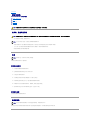 46
46
-
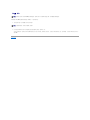 47
47
-
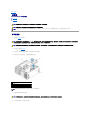 48
48
-
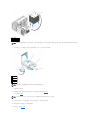 49
49
-
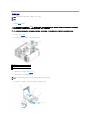 50
50
-
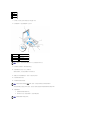 51
51
-
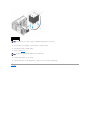 52
52
-
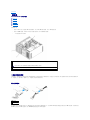 53
53
-
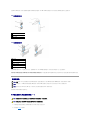 54
54
-
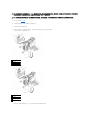 55
55
-
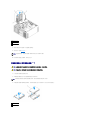 56
56
-
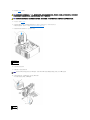 57
57
-
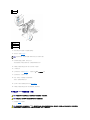 58
58
-
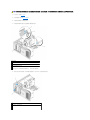 59
59
-
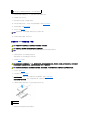 60
60
-
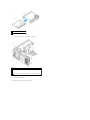 61
61
-
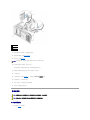 62
62
-
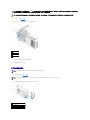 63
63
-
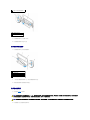 64
64
-
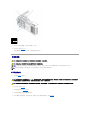 65
65
-
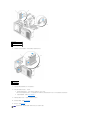 66
66
-
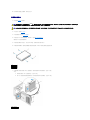 67
67
-
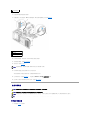 68
68
-
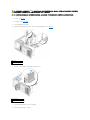 69
69
-
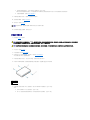 70
70
-
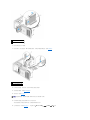 71
71
-
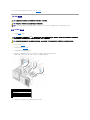 72
72
-
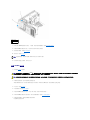 73
73
-
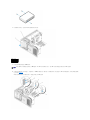 74
74
-
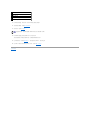 75
75
-
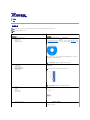 76
76
-
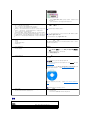 77
77
-
 78
78
-
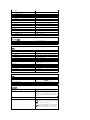 79
79
-
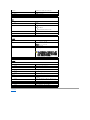 80
80
-
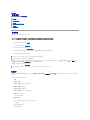 81
81
-
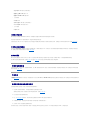 82
82
-
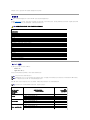 83
83
-
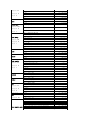 84
84
-
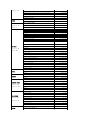 85
85
-
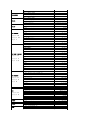 86
86
-
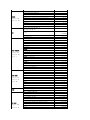 87
87
-
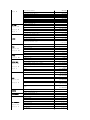 88
88
-
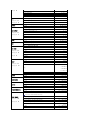 89
89
-
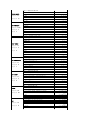 90
90
-
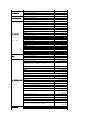 91
91
-
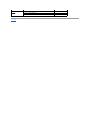 92
92
-
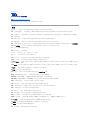 93
93
-
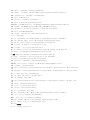 94
94
-
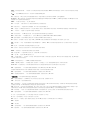 95
95
-
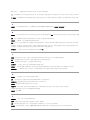 96
96
-
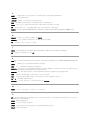 97
97
-
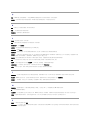 98
98
-
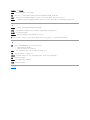 99
99
-
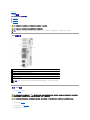 100
100
-
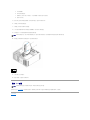 101
101
-
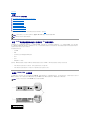 102
102
-
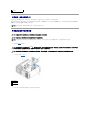 103
103
-
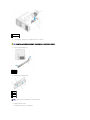 104
104
-
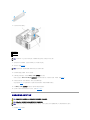 105
105
-
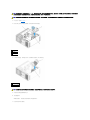 106
106
-
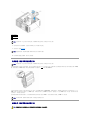 107
107
-
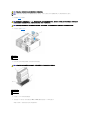 108
108
-
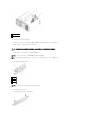 109
109
-
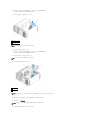 110
110
-
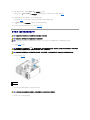 111
111
-
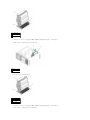 112
112
-
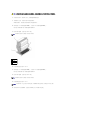 113
113
-
 114
114
-
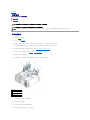 115
115
-
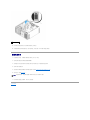 116
116
-
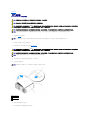 117
117
-
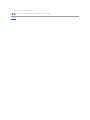 118
118
-
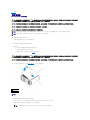 119
119
-
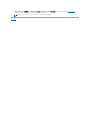 120
120
-
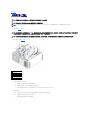 121
121
-
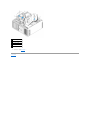 122
122
-
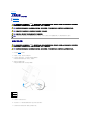 123
123
-
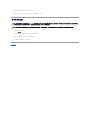 124
124
-
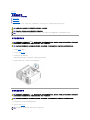 125
125
-
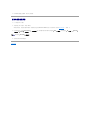 126
126
-
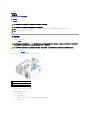 127
127
-
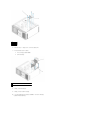 128
128
-
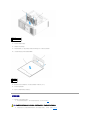 129
129
-
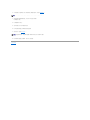 130
130
-
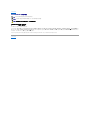 131
131
-
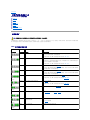 132
132
-
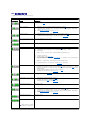 133
133
-
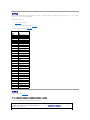 134
134
-
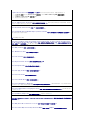 135
135
-
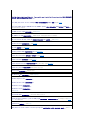 136
136
-
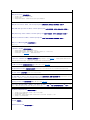 137
137
-
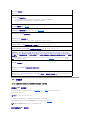 138
138
-
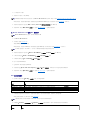 139
139
-
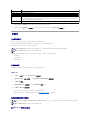 140
140
-
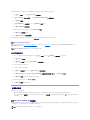 141
141
-
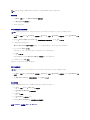 142
142
-
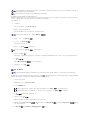 143
143
-
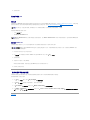 144
144
-
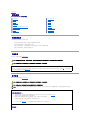 145
145
-
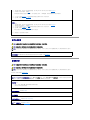 146
146
-
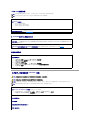 147
147
-
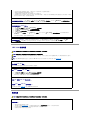 148
148
-
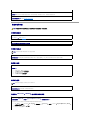 149
149
-
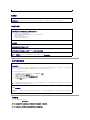 150
150
-
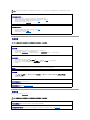 151
151
-
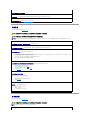 152
152
-
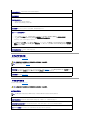 153
153
-
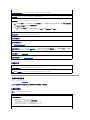 154
154
-
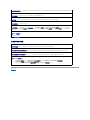 155
155
-
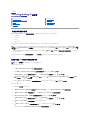 156
156
-
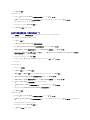 157
157
-
 158
158
-
 159
159
-
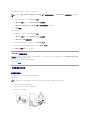 160
160
-
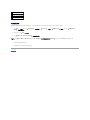 161
161